Page 1
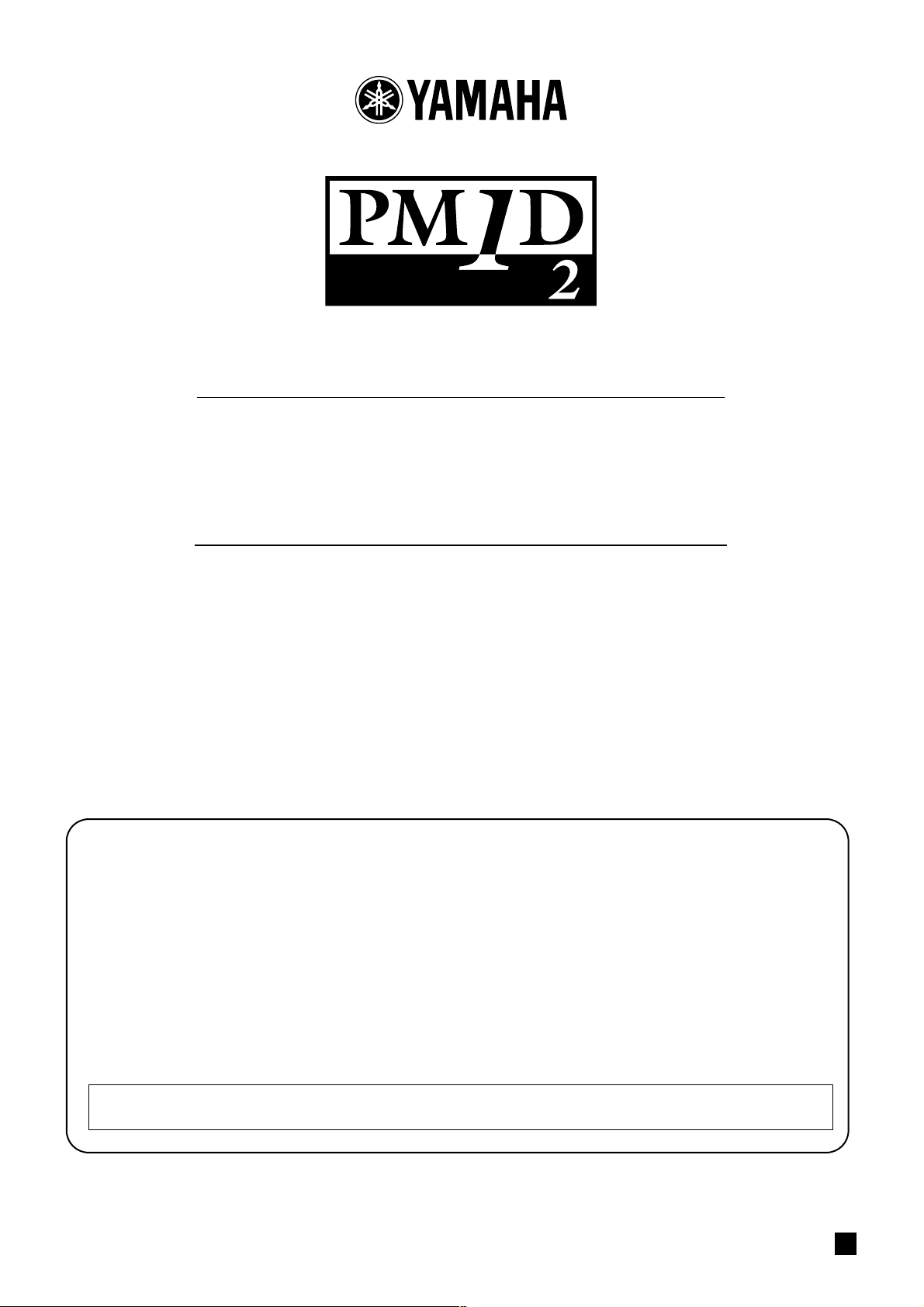
ВЕРСИЯ
Системное программное
обеспечение PM1D
для Windows
Руководство пользователя
О технических характеристиках данного программного обеспечения
Технические характеристики данного программного обеспечения и материал, размещенный в руководстве,
могут быть изменены без предварительного уведомления.
Авторское право
Запрещено использовать авторские права или распространять данное программное обеспечение и/или руководство пользователя частично или в целом без письменного разрешения руководства Yamaha Corporation.
Торговые марки
Windows – это зарегистрированная торговая марка Microso Corporation в США и других странах.
Pentium II – это зарегистрированная торговая марка Intel Corporation.
Compact Flash™ - это торговая марка SanDisk Corporation.
Названия других компаний и наименование продукции - это соответственно торговые марки и зарегистрированные торговые марки их владельцев. Такие символы, как ® и TM не указываются в подобном документе.
Иллюстрации и индикация на жидкокристаллических экранах приведены в руководстве только в информативных целях и могут отличаться от тех, что имеют место на вашем инструменте.
RU
1
Page 2
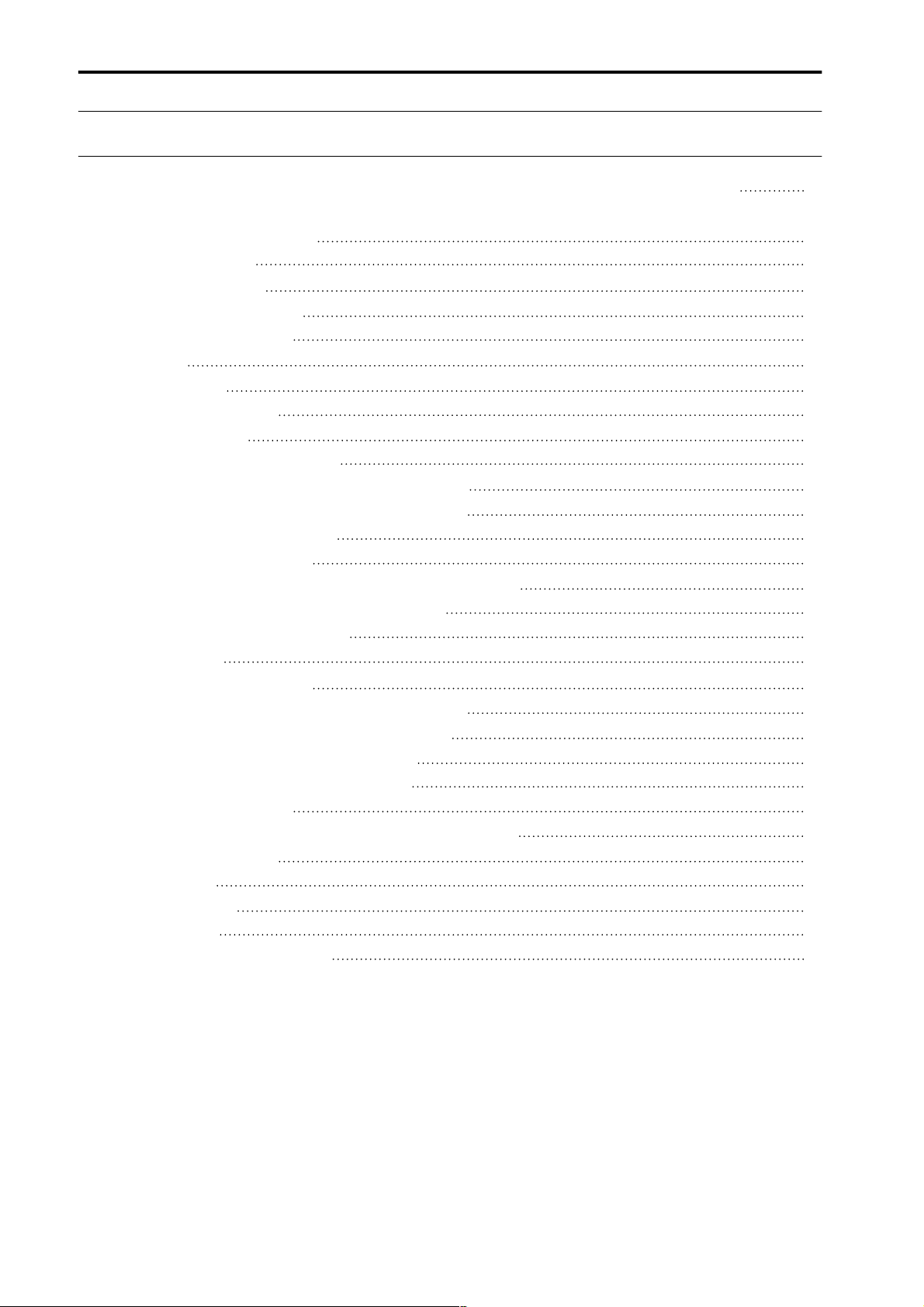
PM1D Manager V2 для Windows Руководство пользователя
Содержание
О «Руководстве пользователя программного обеспечения PM1D Manager V2 для Windows» 3
Условные обозначения в руководстве пользователя для «Программное обеспечение
PM1D Manager V2 для Windows» 3
Системные требования 3
Установка PM1D Manager 4
Деинсталляция PM1D Manager 5
Использование приложения 5
Запуск 5
Выключение 5
Основная операция 6
Инициализация 6
Уникальные экраны PM1D Manager 7
Верхняя часть дисплея (общая для всех экранов) 7
Нижняя часть дисплея (общая для всех экранов) 7
Нижняя часть меню функций 8
Диалоговое окно ОПЦИИ 8
Диалоговое окно настроек дистанционного управления 9
Соединение PM1D Manager и консоли/механизма 10
Примеры соединения системы 10
Соединения 11
Способ передачи данных 12
Порядок эксплуатации в подключенном режиме 13
Порядок эксплуатации в автономном режиме 13
Опасные ситуации при передаче данных 13
Функции пульта дистанционного управления 14
Процедуры настройки 14
Список параметров пульта дистанционного управления 15
Специальные примечания 20
Драйвер USB MIDI 22
Windows 2000 22
Windows XP 22
Устранение неисправностей 23
2
Page 3
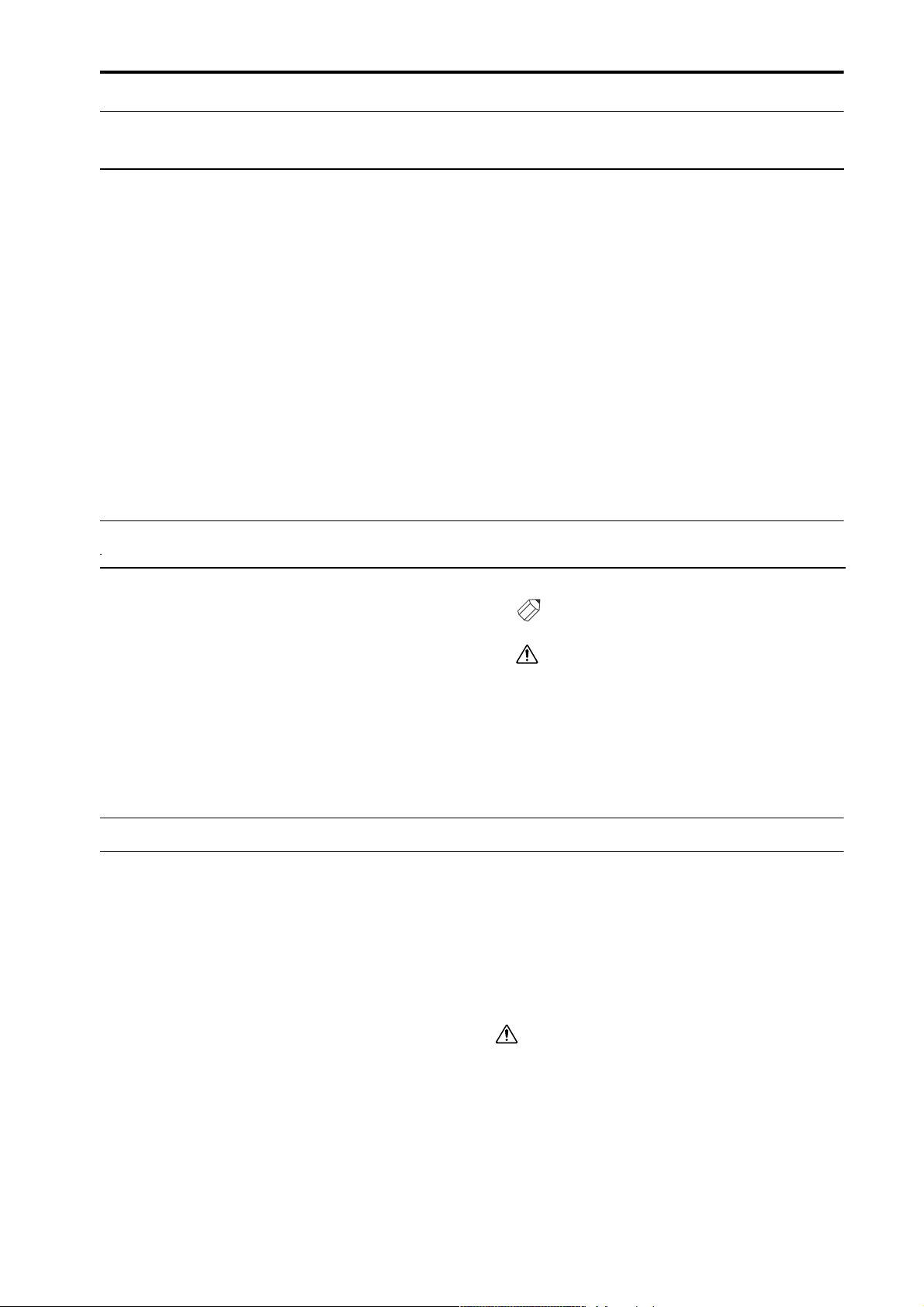
О «Руководстве пользователя программного обеспечения PM1D Manager V2 для Windows»
О «Руководстве пользователя программного обеспечения PM1D
Manager V2 для Windows»
Программное обеспечение PM1D Manager V2
для Windows (именуемый в дальнейшем «PM1D
Manager») – это прикладная программа, которая
используется на компьютере, работающем под операционной системой Microso Windows (именуемый
в дальнейшем «ПК»), обеспечивающая такие же рабочие условия, как и программное обеспечение CS1D
(именуемая в дальнейшем «пульт»).
Используя PM1D Manager, вы можете создать различные вариации настроек, даже находясь вдали от
пульта и пользуясь картой памяти (*) или другими
средствами, для последующей загрузки настроек в
пульт. В дополнение вы можете подключить пульт/
процессор (DSP1D-EX {DSP1D}) к своему ПК и с его
помощью полностью управлять системой, так же как
и с пульта.
В данном руководстве дается описание только
специфичных для PM1D Manager элементов: как
установить программу, как подключить ваш ПК к
пульту/процессору и функциональные ограничения
работы с ПК.
За детальным объяснением основных принципов
работы в каждом экране, пожалуйста, обращайтесь
к «Справочному руководству CS1D (программное
обеспечение) «, содержащемуся в руководстве пользователя к CS1D.
За детальным объяснением терминологии и основных принципов работы в Windows, пожалуйста,
обращайтесь к руководству или файлам помощи,
относящимся к Windows.
* За детальным объяснением использования карт
памяти, обращайтесь к «Руководству по эксплуатации
CS1D (Основные операции) « с. 144 и к «Справочному
руководству CS1D (Оборудование)» с. 80, содержащимся в руководстве пользователя к CS1D.
Условные обозначения в руководстве пользователя для «Программное
обеспечение PM1D Manager V2 для Windows»
Различие между регуляторами пульта и ручка
ми/кнопками программного обеспечения
Название ручек наст ройки на пульте (переклю
чатели, кодеры) заключены в квадратные кнопки
[ ], чтобы отличать их от названий ручек и кно
пок, относящихся к ПО.
Например: Эти кнопки выполняют ту же
функцию, что и переключатели [1]-[12] DIRECT
RECALL блока SCENE MEMORY пульта.
Различные иконки
Левая иконка используе6тся для обозначения кратких указаний и ссылок на страницы.
Чрезвычайно важные пункты или операции, которым должно уделяться особое
внимание.
Системные требования
Следующая система рекомендуется для запуска PM1D Manager.
IBM PC/AT совместимый компьютер, как минимум с Pentium II 233 Мгц или с аналогичным процессором (рекомендуется Pentium II 350 Мгц или
быстрее)
Память 64 MB или более (рекомендуется 128 MB
или более)
Поддерживаемые операционные системы:
Microso Windows 2000 / Microso Windows XP Home
Edition / Microso Windows XP Professional
Должен быть установлен Internet Explorer версии
4.0 или позднее
Дисплей с разрешением как минимум 800 x 600
пикселей и с 16-разрядной глубиной представления
цвета (SVGA, High Color)
Свободное место на жестком диске 10 MB или
более
Мышь или другое указательное устройство
Дисковод CD-ROM
Порт последовательного ввода-вывода или USB
порт – вам понадобится кабель RS-232-C (перекрестный), не превышающий 5 метров, или USB кабель, не
превышающий 3 метров.
Интерфейс АТА совместимый со слотом PC CARD/
CF (Compact Flash) или с карт ридером PC CARD /
CF
В зависимости от вашей системы или от вашей
операционной системы (ОС) может потребоваться
более высокий уровень производительности. . Более
высокий уровень производительности может также
потребоваться при использовании переносного компьютера (ноутбука).
3
Page 4
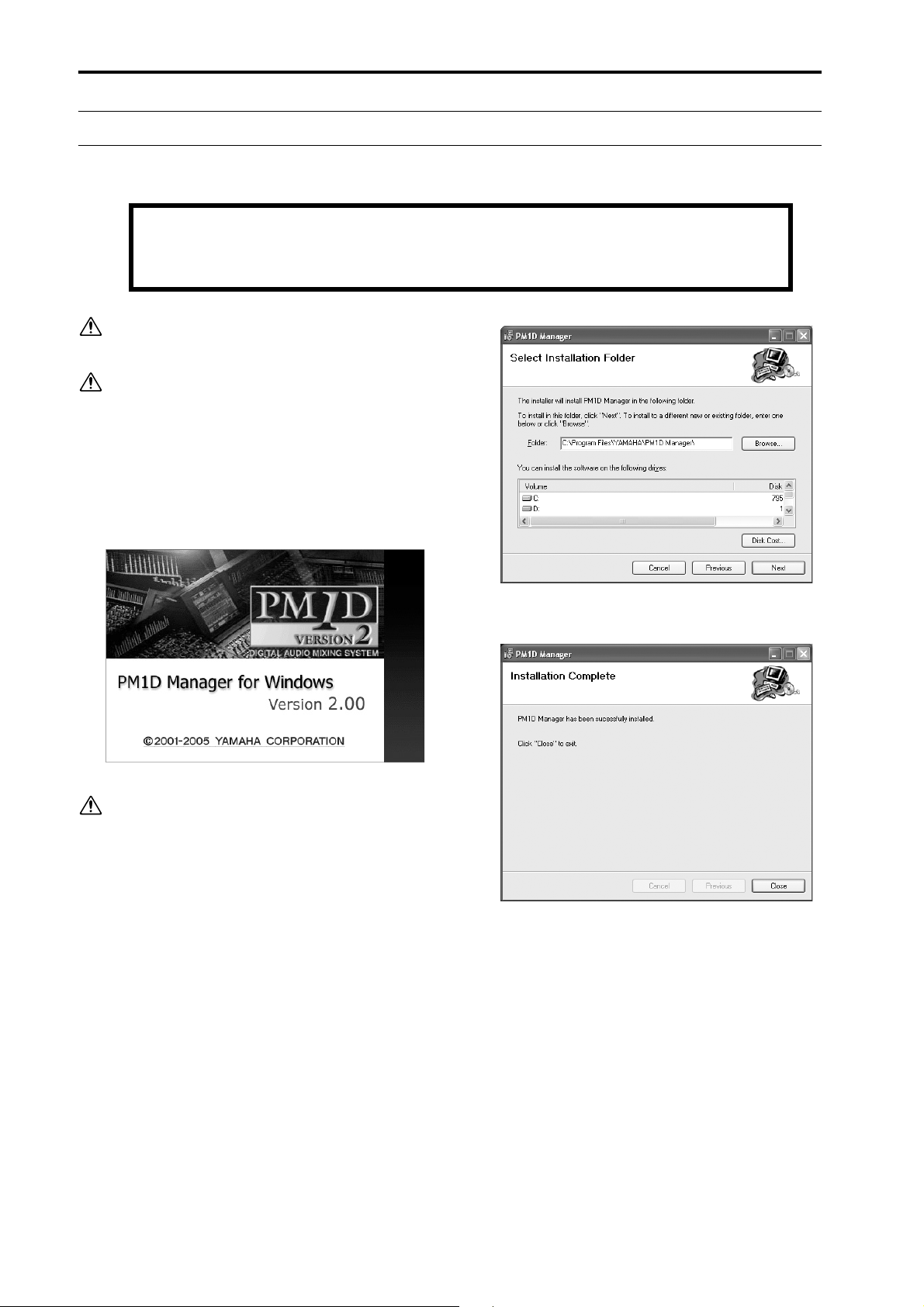
PM1D Manager V2 для Windows Руководство пользователя
Установка PM1D Manager
Данный раздел содержит рекомендации по установке программы PM1D Manager.
Перед установкой программного обеспечения обязательно прочтите лицензионное соглашение (licence_e.txt), которое находится на компакт-диске «Системное программное обеспечение для PM1D». Вы можете использовать программное обеспечение, находящееся на компакт-диске, только после принятий условий этого лицензионного соглашения.
Если на вашем компьютере уже установлена более
ранняя версия PM1D Manager, Вам нужно ее деинсталлировать. (О деинсталляции - см. стр. 5).
Перед началом установки закройте все приложения и программы, резидентные в памяти.
1. Вставьте диск «Системное программное обеспе
чение для PM1D» в Ваш привод CD-ROM, открой
те папку “Мой компьютер” и затем папку привода
CD-ROM.
2. Откройте папку «WIN», щелкните дважды на
иконку «Setup.exe».
Появится начальное окно мастера установки.
В зависимости от конфигурации Вашего компьютера,
в течение процесса установки потребуется перезагрузить систему. В таком случае установка автоматически продолжится после перезагрузки.
3. Следуйте указаниям на экране: для перехода на
следующий этап установки нажимайте на кнопку
«Далее».
4. Когда на экране появится надпись “Выберите пап
ку для установки”, при необходимости нажмите
на кнопку «Выбрать», установите папку для уста
новки и перейдите на следующий этап установки.
Следуйте указаниям, появляющимся на экране, до завершения установки.
После завершения установки на рабочий стол
и в меню Пуск будут добавлены ярлыки.
4
Page 5
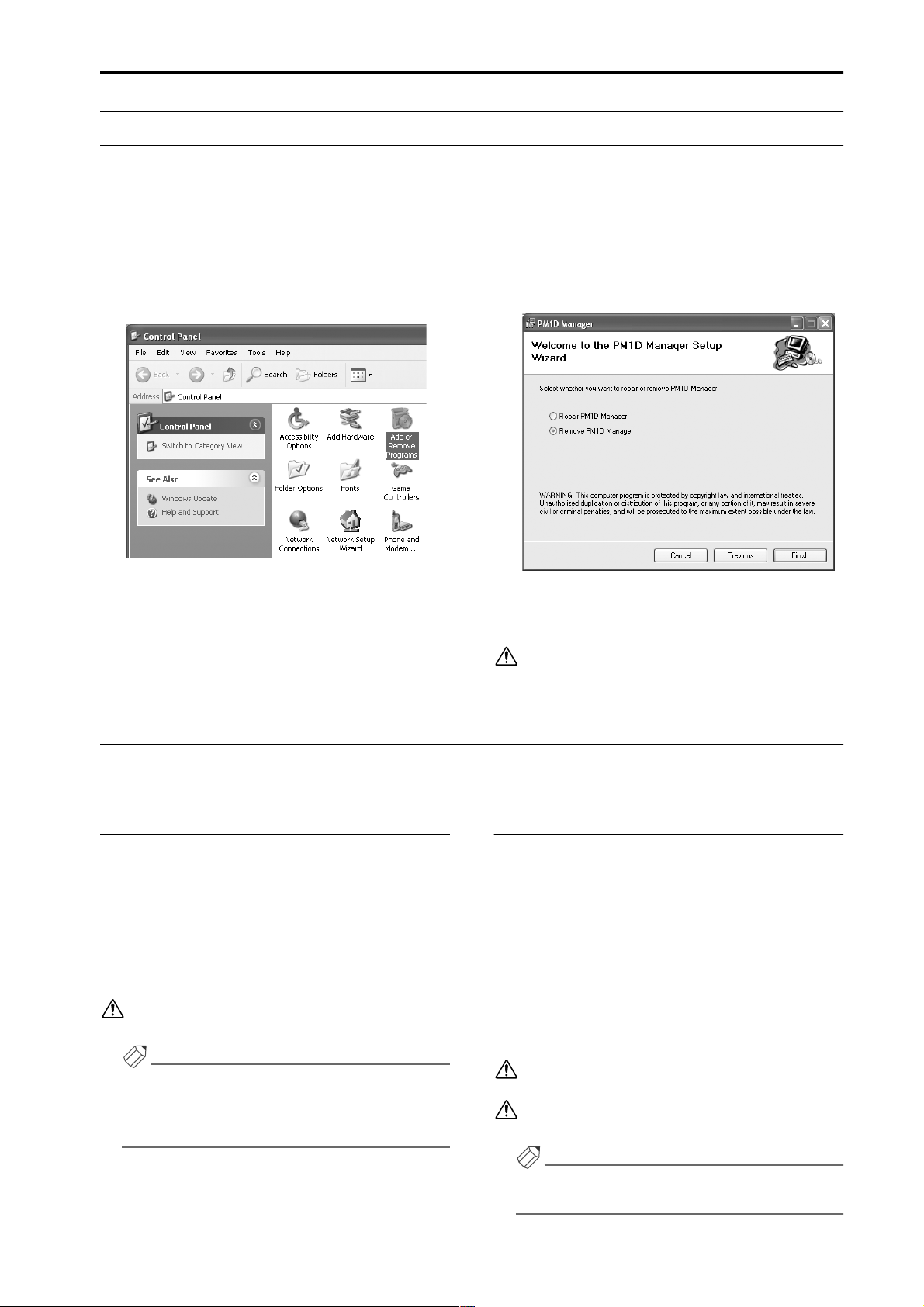
Деинсталляция PM1D Manager
Деинсталлировать PM1D Manager можно двумя способами.
Деинсталляция PM1D Manager
Uninstalling PM1D Manager
«Добавить/Удалить Программы»
■
1. Меню «Пуск» - («Настройки») – «Панель управ
ления»
2. После открытия Панели Управления щелкните
дважды на иконку «Добавить/Удалить
программы».
3. Выберите строку «PM1D Manager», щелкните
на «Удалить (Изменить/Удалить)».
PM1D Manager и сопутствующие файлы будут
удалены с жесткого диска. (Более подробную
информацию – см. Вашу инструкцию к
Windows).
«Setup.exe»
1. Выполните этапы 1-3 Установки PM1D Manager.
На экране появится надпись, предлагающая
выбрать либо «Исправить PM1D Manager», либо
«Удалить PM1D Manager».
■
2. Выберите «Удалить PM1D Manager» и нажмите
на кнопку «Завершить».
Программное обеспечение будет
деинсталлировано.
Если Вы выберите «Исправить PM1D Manager», программное обеспечение не будет деинсталлировано.
Использование приложения
Данный раздел содержит указания по запуску, выключению PM1D Manager и по выполнению в нем
основных операций.
Запуск
Вы можете использовать любой из нижеприведенных способов запуска PM1D Manager.
Меню «Пуск» - «Программы» - «YAMAHA
PM1D System»-«PM1D Manager»
Щелкните дважды на иконку PM1D Manager,
которая была создана в ходе установки.
Невозможен одновременный запуск нескольких экземпляров PM1D Manager.
Совет
Поскольку Вы можете запустить PM1D Manager в
полноэкранном режиме, для Вас будет удобнее изменить разрешение вашего экрана на 800 x 600. Однако в
таком случае не будет отображаться строка меню.
Выключение
Вы можете использовать любой из нижеприведенных способов выключения PM1D Manager.
В левом нижнем углу окна функций меню на
жмите клавишу «Выход».
Откройте меню «Файл» и выберите «Выход».
Нажмите на кнопку «Закрыть».
В панели задач выберите кнопку «PM1D
Manager», затем нажмите «закрыть».
Нажмите комбинацию клавиш Alt+F4.
Появится диалоговое окно с запросом на подтверждение завершения работы. Для того, чтобы закрыть
приложение, нажмите кнопку ОК.
Если разрешение Вашего монитора – 800 на 600 пикселей, то методы 2-4 не могут быть использованы.
Совет
При следующем запуске PM1D Manager будет автоматически восстановлено состояние на момент
последнего выключения.
5
Page 6
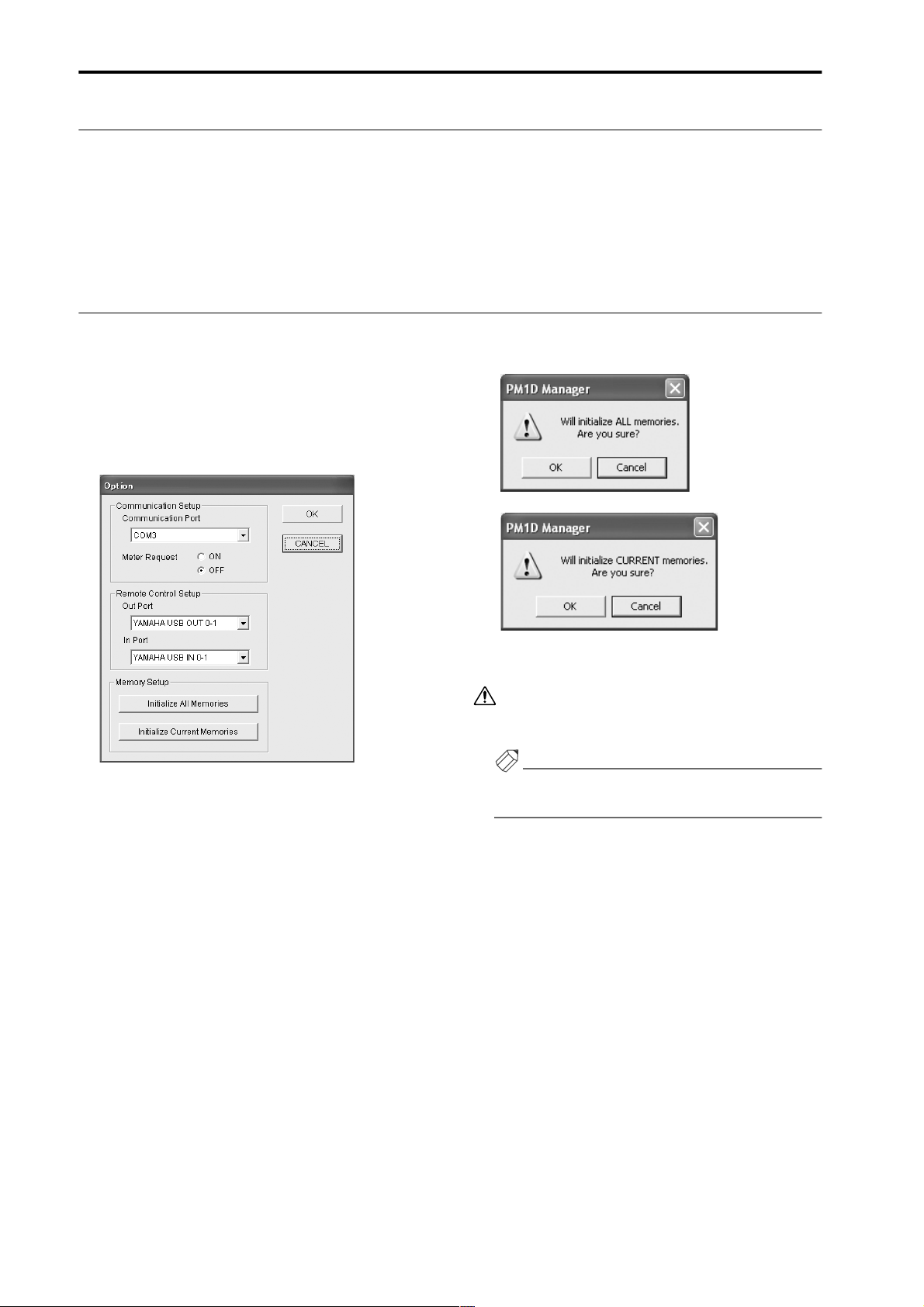
PM1D Manager V2 для Windows Руководство пользователя
Основная операция
Операция, производимая на каждом экране, соответствует операции на самой консоли. См. «Справочное
описание CS1D (ПО)» в руководстве пользователя
CS1D. Указывающее устройство консоли, упоминаемое
в этом описании, - это мышь или другой манипулятор
вашего ПК.
Инициализация
Если вы хотите инициализировать все текущие настройки PM1D Manager, библиотеки и блоки памяти
сцен, вы можете использовать следующие операции
для восстановления первоначальной конфигурации.
1. В окне меню функций нажмите на кнопку “ОП
ЦИИ”.
Появится диалоговое окно меню опций.
2. В зависимости от того, что вы хотите инициализировать, нажмите либо кнопку “Инициализировать
все блоки памяти”, либо кнопку “Инициализиро
вать текущие блоки памяти”.
При нажатии любой из этих кнопок появляется
диалоговое окно с запросом о подтверждении инициализации.
3. Для выполнения инициализации нажмите кнопку «ОК».
Инициализированные блоки памяти не могут быть восстановлены. Выполняйте данную операцию очень внимательно.
Инициализация памяти может осуществляться только в
отключенном режиме.
Совет
Более подробная информация о диалоговом окне меню
Опций - см. объяснение на странице 8.
Если вы нажмете на кнопку «Инициализиро
вать все блоки памяти», текущие настройки PM1D
Manager, блоки памяти сцен и различные библиоте
ки будут приведены к первоначальной конфигура
ции.
Если вы нажмете на кнопку «Инициализировать
текущие блоки памяти», текущие настройки PM1D
Manager будут инициализированы. Однако блоки
памяти сцен и различные библиотеки не будут за
тронуты.
6
Page 7
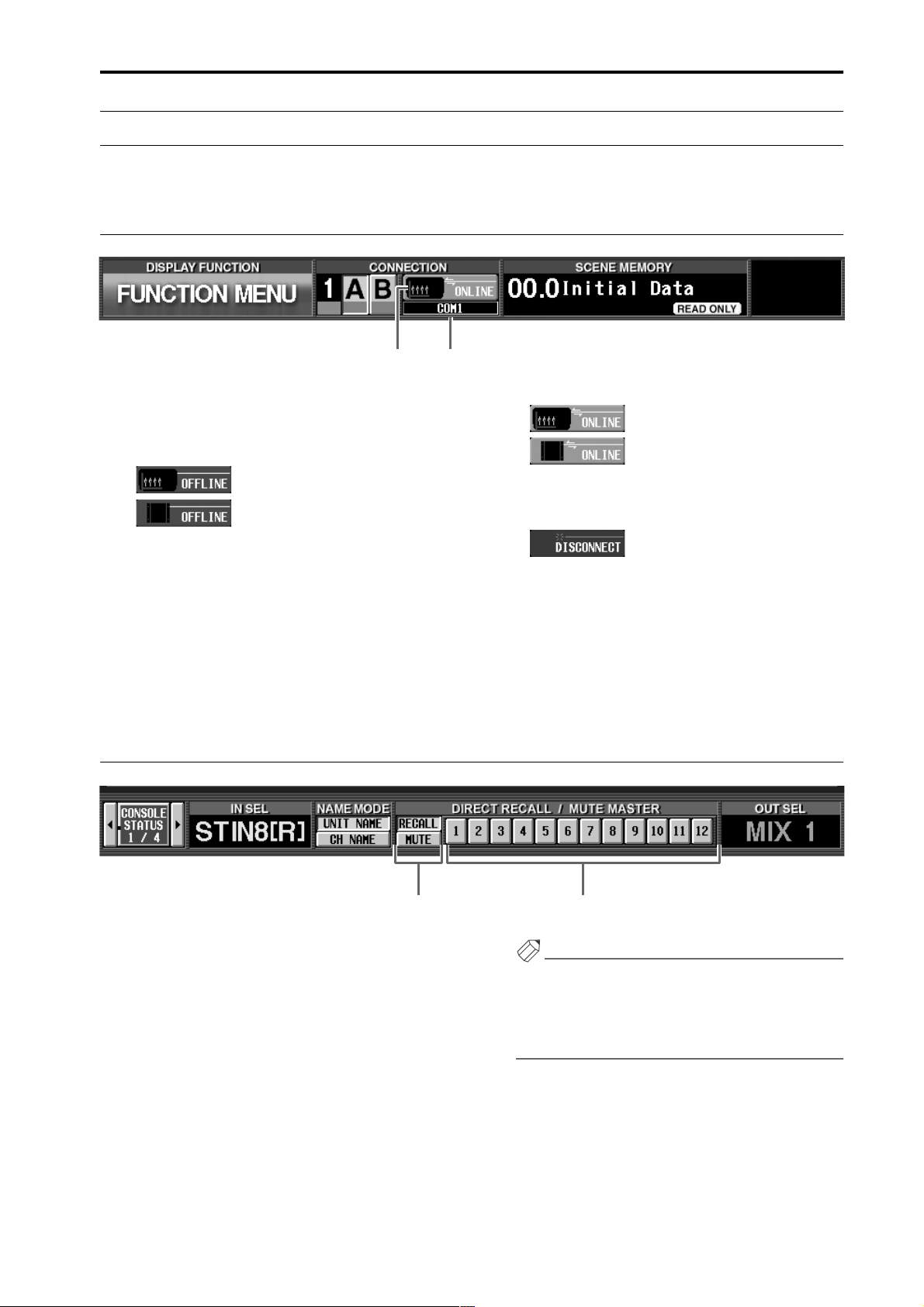
Уникальные экраны PM1D Manager
Screens unique to PM1D Manager
Уникальные экраны PM1D Manager
Данный раздел посвящен экранам, отличающимся от консоли и являющимся уникальными для PM1D
Manager
Верхняя часть дисплея (общая для всех экранов)
21
Статус соединения
Эта часть экрана PM1D Manager отображает
статус соединения ПК и консоли/устройства.
•
........... – кабель консоли/
устройства был подключен к
ПК, но соединение не
было
установлено.
•
•
........... - кабель консоли/уст-
ройства был подключен к ПК,
но соединение было установлено. Теперь системой PM1D
можно управлять при помощи
ПК.
........... - либо кабель не был под-
ключен, либо подключено другое
устройство.
Порт соединения/ способ соединения
Разъём (имя COM-порта или USB-порта), выбранный
во вкладке Коммуникационный Порт (меню Опции)
Настроек Соединения.
Нижняя часть дисплея (общая для всех экранов)
Кнопка повторного воспроизведения/
кнопка отключения звука
Выберите функцию из кнопок 1-12 повторного
воспроизведения/ отключения звука из нижеприведенных двух вариантов.
Прямое повторное воспроизведение
Вы можете использовать кнопки прямого повторного воспроизведения/отключения
звука 1-12 для повторного воспроизведения
сцен, связанных с определенными
номерами с 1 по 12. См. «Справочное описание
CS1D (ПО)» Руководства
пользователя CS1D для более подробной информации о том, как привязать сцену
к номеру повторного воспроизведения.
Отключение звука
Вы можете использовать кнопки прямого повторного воспроизведения/ отключения звука
для включения/выключения функции отключения звука для специальных групп 1-12.
Совет
Кнопки 1-12 Прямого повторного воспроизведения/
отключения звука
21
Эти две кнопки выполняют ту же функцию, что и
кнопка РЕЖИМ в экране назначения групп отключения
звука функции IN DCA/отключения звука и функции
OUT DCA/отключения звука, и кнопка РЕЖИМ в экране повторного воспроизведения функции СЦЕНЫ.
В зависимости от установок кнопки повторного
воспроизведения/ кнопки отключения звука (1), эти
кнопки выключают функцию либо повторного
воспроизведения, либо отключения звука.
Эти кнопки выполняют ту же функцию, что и
переключатели 1-12 повторного воспроизведения блока
SCENE MEMORY консоли.
7
Page 8
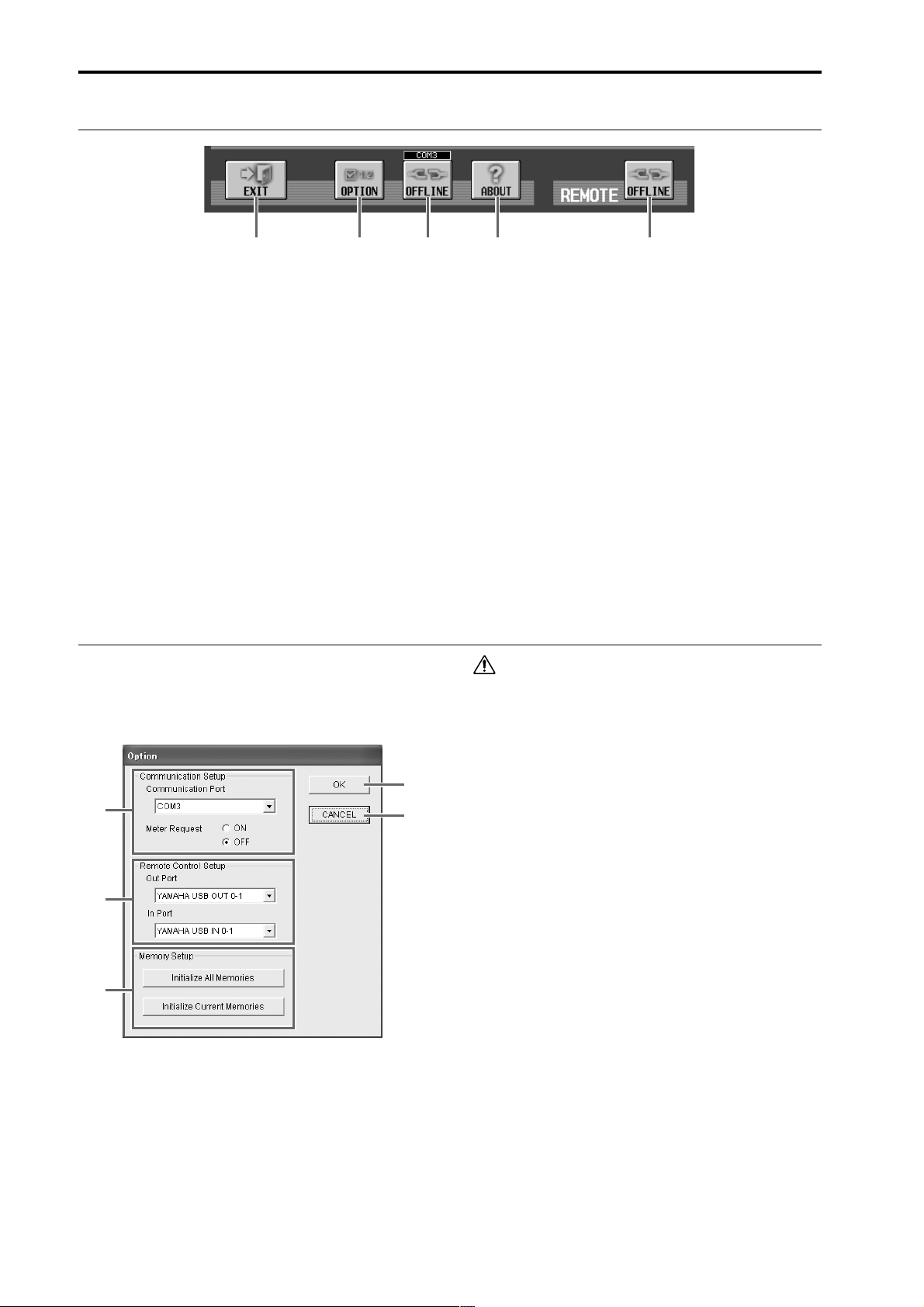
PM1D Manager V2 для Windows Руководство пользователя
Нижняя часть меню функций
1 2 3 4 5
Кнопка отключения
Нажатие данной кнопки закрывает приложение
PM1D Manager.
Это же вы можете сделать, выбрав “Закрыть” в меню
«Файл» полоски меню или щелкнув на кнопку “Закрыть” в правом верхнем углу окна PM1D Manager.
Кнопка ОПЦИИ
Данная кнопка используется для настройки соединения или для инициализации памяти. Если вы
щелкнете на эту кнопку, появится диалоговое окно
ОПЦИИ.
Кнопка подключения/отключения
Эта кнопка подключает соединение или прерывает
его.
Когда кнопка включена, PM1D Manager подключен.
Когда кнопка отключена, PM1D Manager отключен.
Если консоль/устройство и ПК не соединены при
помощи кабеля, или если соединение невозможно
Диалоговое окно ОПЦИИ
Для открытия диалогового окна ОПЦИИ, щелкните на
кнопку ОПЦИИ, расположенную в левом нижнем углу
экрана меню функций или выберите «Manager» в меню
«Опции» полоски меню.
1
2
3
Настройки соединения
Коммуникационный порт
Из ниспадающего меню выберите порт, который
будет использован для соединения.
Отображение счетчика
Выберите, необходимо ли отображать изменения
счетчика на различных экранах консоли и в самом PM1D Manager. Если эта функция включена,
то изменения счетчика консоли будут видны и в
PM1D Manager.
8
4
5
из-за некорректных настроек соединения, кнопка
станет серого цвета, и на нее невозможно будет
нажать.
Кнопка «Информация»
Нажатие этой кнопки инициирует появление диалогового окна с информацией о номере версии PM1D
Manager и прочей информацией о программе.
Кнопка удаленного подключения/отключения
Эта кнопка включает/включает функцию дистанционного управления. На кнопке написано
“Включено”, когда PM1D Manager синхронизирован
с устройством дистанционного управления, и «Выключено», когда не синхронизирован.
Если устройство дистанционного управления не
подключено к ПК при помощи USB-кабеля или
если подключение невозможно из-за неправильных
настроек подключения, кнопка становится серого
цвета, и на нее невозможно нажать.
Если отображение счетчика включено, то загрузка
связи будет выше.
В зависимости от конфигурации вашего ПК и
частоты операций на консоли, загрузка может превышать допустимый предел, что может привести
к разрыву соединения с ПК в целях безопасности и
к выведению PM1D Manager в автономный режим.
В таком случае отключение функции отображения
счетчика может решить проблему.
Если вам не нужно отображение счетчика, мы
рекомендуем вам отключить эту функцию.
Настройки дистанционного управления
Порт вывода
Порт ввода
Здесь вы можете выбрать USB-порт ввода
(ПОРТ ВВОДА) и порт вывода (ПОРТ ВЫВОДА), которые будут использоваться для
соединения с устройством дистанционного
управления.
Настройки памяти
Здесь вы можете восстановить текущие настройки PM1D Manager и блоки памяти/библиотеки
к тому состоянию, в котором они находились
непосредственно сразу после установки.
Каждая из кнопок обладает следующей функцией.
Кнопка «Инициализировать все блоки памяти»
Если вы щелкнете на эту кнопку, то текущие
настройки PM1D Manager, блоки памяти сцен и
различные библиотеки будут приведены к их
первоначальному состоянию.
Кнопка «Инициализировать текущие блоки
памяти»
Если вы щелкнете на эту кнопку, текущие
Page 9

настройки PM1D Manager будут инициализированы. (Тем не менее, с блоками памяти сцен и
различными библиотеками ничего Не произойдет.) Следующие данные будут инициализированы.
— Текущие настройки сцен
— Текущие настройки блоков
— Текущие настройки патчей
— Имя, установленное в меню функций ИМЕНИ
для каждой из функций
— Данные установки (внутренние параметры, не
хранящиеся в сцене)
Кнопка ОК
Если вы щелкнете на эту кнопку, будут утверждены настройки, которые вы изменили в настройках соединения.
Диалоговое окно закроется.
Кнопка Отмены
Если вы щелкнете на эту кнопку, настройки, которые
вы изменили в настройках соединения, будут отменены.
Диалоговое окно закроется.
Инициализация памяти может производиться
только в отключенном состоянии.
Диалоговое окно настроек дистанционного управления
Для открытия диалогового окна настроек дистанционного управления, выберите «Настройки дистанционного управления» из меню «Опции» полоски
меню. В этом окне вы сможете установить настройки дистанционного управления (с. 14).
32
1
4
6
7
5
9
0 A B
УДАЛЕННАЯ МАШИНА
Если устройство включено или если вы щелкаете на
кнопку «Ресинхронизации» для синхронизации, в
этом поле отобразится название модели устройства
удаленного управления от MIDI-порта (DM2000 V2,
02R96 V2, DM1000 V2). Вы также можете выбрать
название модели вручную, если ни одно устройство
удаленного управления не подключено.
РЕСИНХРОНИЗАЦИЯ
Нажатие этой кнопки позволяет узнать информацию о модели устройства удаленного управления из
особого MIDI-порта. Также нажав эту кнопку, можно
передать данные о параметрах PM1D Manager на
устройство удаленного управления.
ОТОБРАЖЕНИЕ СТАТУСА СОЕДИНЕНИЯ/
ОТКЛЮЧЕНИЯ
При установке соединения с устройством удаленного
управления будет отображен статус «ПОДКЛЮЧЕНО»
УСТАНОВКА КАНАЛОВ
Здесь вы можете установить связь между каналами
ввода устройства удаленного управления и каналами
ввода PM1D, в единицах двух каналов. Если вы не
8
.
хотите осуществлять эту операцию, выберите “не
производить установку”.
УСТАНОВКА СЦЕНЫ
Здесь вы можете выбрать номера памяти сцены
PM1D, которые соотносятся с номерами памяти сцены ( от 00 до 99) устройства удаленного управления.
УСТАНОВКА MIX
Здесь вы можете установить каналы MIX для PM1D,
которые будут соотноситься с каналами AUX устройства удаленного управления 1-8 (или 1-2 для
DM2000). Управляя каналами AUX устройства удаленного управления, вы можете управлять соответствующими каналами MIX PM1D.
УСТАНОВКА МАТРИЦЫ
Здесь вы можете выбрать матричные каналы PM1D,
которые соответствуют каналам BUS устройства
удаленного управления. Управляя каналами BUS
устройства удаленного управления, вы можете управлять соответствующими матричными каналами
PM1D.
УСТАНОВКА СТЕРЕО
Здесь вы можете выбрать стерео канал PM1D (стерео
А или стерео В), который будет соответствовать стерео каналу устройства удаленного управления.
AT T
Данная функция позволяет выбрать, что будут контролировать операции ATT на устройстве удаленного управления - ATT PM1D или усиление высокой
готовности (или цифровое усиление).
НИЗКИЙ ДИАПАЗОН ЭКВАЛАЙЗЕРА ВВОДА
Данная функция позволяет выбрать, что будут
контролировать операции с эквалайзером в низком
диапазоне канала ввода устройства удаленного управления – низкий диапазон эквалайзера PM1D или
его верхнюю границу частоты.
.
ЭКВАЛАЙЗЕР ВЫВОДА
Данная функция позволяет выбрать комплект четырех диапазонов канала ввода эквалайзера PM1D,
которые будут управляться эквалайзером канала
вывода из четырех диапазонов устройства удаленного управления.
Низкий: самый низкий, низкий, низкий средний,
средний диапазоны
Высокий: низкий средний, средний, высокий средний, высокий диапазоны
/
ЗАКРЫТИЕ
Данная операция закрывает диалоговое окно настроек устройства дистанционного управления.
Уникальные экраны PM1D Manager
9
Page 10

PM1D Manager V2 для Windows Руководство пользователя
Соединение PM1D Manager и консоли/механизма
Если вы подсоединяете консоль/механизм к ПК, вы можете использовать PM1D Manager в качестве
дополнительного контроллера этой системы.
«Online» указывает на то, что консоль/устройство
и ПК соединены при помощи кабеля, и уже возможна передача данных для управления устройством.
«O ine» указывает на то, что консоль/механизм
и ПК не соединены при помощи кабеля и поэтому
связь между ними невозможна; либо кабель подсоединен, но соединение еще не установлено.
Примеры соединения системы
Пример 1: Стандартный режим (соединение ПК и
■
консоли)
Консоль 1, Механизм 1
МЕХАНИЗМ
ENGINE
(DSP1D)
КОНС ОЛЬ
CONSOLE
(CS1D)
(CS1D)
■
Пример 2: Стандартный режим (соединение ПК и
механизма)
(DSP1D)
В подключенном состоянии параметры (за малым
исключением) будут соединены между консолью/
механизмом и ПК, что позволит PM1D Manager
контролировать состояние системы, управлять
им дистанционно и замещать ее в случае сбоя
устройства. Ниже приводятся различные способы
установки системы, а также настройки и прерывания передачи данных.
■
Пример 4: Зеркальный режим (соединение ПК и
механизма)
Консоль 1, Механизм 2 (зеркальный режим)
ПК может быть соединен только с механизмом,
для которого выбран Зеркальный режим. В этом
примере используется Механизм А.
МЕХАНИЗМ A
ENGINE A
(DSP1D)
(DSP1D)
КОНС ОЛЬ
CONSOLE
(CS1D)
(CS1D)
МЕХАНИЗМ B
ENGINE B
(DSP1D)
(DSP1D)
МЕХАНИЗМ
ENGINE
(DSP1D)
КОНС ОЛЬ
CONSOLE
(CS1D)
(CS1D)
■
Пример 3: Зеркальный режим (соединение ПК и
(DSP1D)
консоли)
Консоль 1, Механизм 2 (зеркальный режим)
МЕХАНИЗМ A
ENGINE A
(DSP1D)
(DSP1D)
КОНС ОЛЬ
CONSOLE
(CS1D)
(CS1D)
МЕХАНИЗМ B
ENGINE B
(DSP1D)
(DSP1D)
ПК может быть соединен только с механизмом, для
которого выбран Зеркальный режим. В этом примере используется Механизм Б.
МЕХАНИЗМ A
ENGINE A
(DSP1D)
(DSP1D)
КОНС ОЛЬ
CONSOLE
(CS1D)
(CS1D)
Пример 5: Нормальный режим (соединение ПК и меха-
■
МЕХАНИЗМ B
ENGINE B
(DSP1D)
(DSP1D)
низма)
Механизм 1
МЕХАНИЗМ
ENGINE
(DSP1D)
(DSP1D)
Только один ПК может быть подсоединен к системе.
Подключение нескольких ПК к системе невозможно.
В зависимости от устройства, к которому подключен
ПК, и от конфигурации системы, функциональность PM1D
Manager может быть частично ограничена. Для более
подробной информации – см. «Подключения ПК к системам
с консолями» (с. 21).
10
Page 11

■
Пример системы 6: Двухконсольный режим
ПК1
PC1
Соединение между PM1D Manager и консолью/механизмом
ПК2
PC2
Вы можете подключить и использовать либо
ПК1 либо ПК2 (но не оба сразу).
Даже если ПК подключен к консоли 2, она не
может быть использована.
Пример системы 7: Каскадное соединение
■
Главная система
Master system Slave system
ПК1
PC1
Консоль
Console
(CS1D)
(CS1D)
Консоль 1
Console1
(CS1D)
(CS1D)
МЕХАНИЗМ
Engine
(DSP1D)
(DSP1D)
Консоль2
Console2
(CS1D)
(CS1D)
Подчиненная система
Консоль
Console
(CS1D)
(CS1D)
ПК3
PC3
DSP1D
DSP1D
(МЕХАНИЗМ)
каскад
cascade
(ENGINE)
МЕХАНИЗМ
Engine
(DSP1D)
(DSP1D)
ПК4
PC4
ПК2
PC2
Вы можете подключить и использовать либо
Engine
МЕХАНИЗМ
(DSP1D)
(DSP1D)
ПК1, либо ПК2 (не оба сразу), и ПК3 или ПК4
(не оба сразу).
Если консоли нет, то в качестве системы
могут использоваться только механизм и ПК.
Соединения
Подсоедините консоль/механизм к вашему ПК так, как показано на нижеприведенной схеме. Существует два
способа соединения: последовательное соединение или USB-соединение.
CS1D/DSP1D
CS1D/DSP1D
Задняя панель
rear panel
1. Последовательное соединение
1. Serial connection
RS-232-C
2. USB соединение
2. USB connection
USB
последовательный
Serial cable
кабель
разъем d-sub с 9 выходами
D-sub 9-pin (male⇔male)
cross cable
перекрестный кабель
USB кабель
USB cable
ПК
PC
Последовательный
порт ПК
PC serial port
USB порт
USB port
При использовании USB-соединений, вам следует
отключить PM1D Manager перед включением/выключением консоли/механизма или присоединения/
отсоединения кабелей. Если вы произведете эти
операции до отключения PM1D Manager, то соединение может стать невозможным без перезагрузки
вашего ПК.
USB-соединение не обязательно быстрее
последовательного соединения. В зависимости от
вашей системы, при последовательном соединении
связь может быть более быстрой и устойчивой.
Если в предыдущих версиях вы использовали последовательное соединение, то мы рекомендуем вам
продолжать использовать его.
11
Page 12

PM1D Manager V2 для Windows Руководство пользователя
Способ передачи данных
Используйте следующий порядок действий для установки связи.
1. Подключите ваш ПК к консоли или механизму при
помощи последовательного соединения либо USBсоединения.
Совет
При использовании USB-соединения вы должны сначала
установить драйвер для USB. Если драйвер для USB
не был установлен, обратитесь к разделу «Установка
драйвера для USB» (c.22).
2. Включите подключенную консоль/механизм.
3. Включите PM1D Manager, щелкните на кнопку
“Опции”, расположенную в левом нижнем углу
экрана меню функций или выберите «Опции
Manager» в меню “Опции” на полоске меню.
Click
4. В поле «Коммуникационный порт» выберите порт,
который вы будете использовать, и нажмите кнопку ОК.
5. Если в систему входить консоль, щелкните по
кнопке «Разрешить» в поле «Подключение ПК» на
экране Системных подключений консоли. Соединение между ПК и подключенной консолью/механизмом будет разрешено.
6. В экране меню функций щелкните на кнопку
ONLINE/OFFLINE.
Появится диалоговое окно (см. рисунок ниже).
В этом диалоговом окне вы можете выбрать режим соединения.
ПЕРЕСЫЛКА ФАЙЛОВ
Текущие настройки PM1D Manager будут переданы в консоль/механизм, затем начнется операция синхронизации.
ЗАГРУЗКА
Текущие настройки консоли/механизма будут переданы в
PM1D Manager, затем начнется операция синхронизации.
Статус PM1D Manager – подключен/отключен - может быть
проверен при помощи кнопки ONLINE/OFFLINE на экране
меню функций.
Offline (connec-
tion not possible)
Offline (connec-
tion possible)
Online
Для более подробной информации – см. «Справочное описание CS1D (ПО)» в разделе «Функция SYS/
W.CLOCK» Руководства пользователя CS1D.
Совет
При использовании зеркального режима вы можете
устанавливать связь только с выбранным механизмом А
или Б. Кнопка «Разрешить» не может быть нажата с экрана “Подключения ПК” для неиспользуемого механизма.
При использовании двухконсольного режима вы можете
устанавливать связь только с консолью 1. Кнопка “Разрешить” для консоли 2 не появится на экране «Подключений ПК». Также на консоли 2 вы не можете нажимать
кнопки “Разрешить” для различных устройств.
Только один ПК может быть подключен к системе.
К системе не может быть подключено несколько ПК.
Кнопка “Разрешить” на экране Подключений ПК может
быть активна только либо для используемой консоли,
либо для используемого механизма (механизм А или Б).
При использовании каскадного соединения главная и
подчиненная система управляются раздельно, поэтому
они рассматриваются как две отдельные системы.
При условиях, когда установка связи невозможна, кнопка
OFFLINE/ONLINE будет серого цвета, и на нее невозможно будет щелкнуть. В таком случае проверьте соединение кабелей
и настройки.
При выборе способа подключения - пересылка или загрузка - в
диалоговом окне Подключение, проверьте следующее:
В поле Подключений ПК экрана консоли SYS/W.CLOCK
убедитесь в том, что кнопка «Разрешить» для подключенного устройства активирована.
Убедитесь в том, что на экране консоли нет диалогового
окна.
Убедитесь в том, что на консоль не загружаются никакие
файлы.
Убедитесь в том, что в системе не загружен временной код.
Убедитесь в том, что автоматический или ручной фэйдинг
отключены.
Если какое-то из вышеперечисленных условий не соблюдено,
появится диалоговое окно, сообщающее вам, что ваш ПК не
может быть подключен к другому устройству, и что процесс
подключения будет прерван на шаге 4.
Связь может быть неустойчивой, если кабель слишком
длинный. Используйте кабель не длиннее 5 метров при последовательном соединении, и кабель не длиннее 3 метров при
USB-соединении.
Если при попытке установки соединения загружается временной код, соединение будет прервано. Загрузите временной код
после включения режима Online.
12
Page 13

Порядок эксплуатации в подключенном режиме
Соединение PM1D Manager и консоли/механизма
Если консоль/механизм и ПК были верно подключены, и соединение было установлено, знак OFFLINE
(см. стр. 8) наверху экрана PM1D Manager сменится
на ONLINE, означая, что PM1D Manager находится в
подключенном режиме.
Теперь ПК и вся система целиком будут работать
вместе, и вы сможете использовать PM1D Manager
для в качестве дополнительного средства управления системой. Тем не менее, некоторые операции и
параметры не будут соединены, поэтому для более
подробной информации прочтите стр. 20 и 21.
Порядок эксплуатации в автономном режиме
Для того, чтобы разорвать соединение между
консолью/механизмом и ПК щелкните на кнопку
OFFLINE/ONLINE в нижней части экрана меню
функций. Появится диалоговое окно (см. ниже),
нажмите ОК и вы включите автономный режим.
Непосредственно перед переходом PM1D Manager в
автономный режим создаются резервные копии всех
данных (точка восстановления).
При переходе в автономный режим, памяти сцены
и все данные библиотек будут возвращены к точке
восстановление, независимо от причины перехода
в автономный режим. Другими словами, текущая
сцена будет поддерживаться в ее подключенном
состоянии, тогда как памяти сцены и все данные
библиотек не будут поддерживаться.
Также функции DIRECT RECALL / MIDI CTRL
CHANGE / TC EVENT не восстанавливаются.
Запомните, что это может привести к установке
неожиданных для вас настроек.
Опасные ситуации при передаче данных
Если ПК подключен к механизму в системе, включающей
в себя консоль (пример системы 4 – стр.10) и если соединение между консолью и механизмом было прервано по
какой-либо причине, память сцены и все данные библиотеки будут возвращены к точке восстановления. Если вы
используете ПК в качестве резерва для консоли, мы рекомендуем вам загрузить на ПК те же данные, что хранятся
на консоли, когда ПК находится в автономном режиме;
точка восстановления ПК будет аналогичной точке восстановления консоли. Затем установите соединение.
Когда важная операция выполняется на консоли, появится диалоговое окно (см. ниже), и PM1D Manager
будет временно выведен в нерабочий режим. Дождитесь окончания операции на консоли.
Даже если пользователь не включает автономный режим вручную, автономный режим может включиться
автоматически в следующих случаях:
При отключении PM1D Manager в подключенном
режиме
При отмене разрешения на подключение ПК
к консоли
При переключи консоли с механизма А на Б, когда ПК
подключен к механизму (пример системы 3 – стр. 10).
При подключении консоли к системе, состоящей
только из механизма и ПК (пример системы 5
– стр.10)
При случайном разрыве соединения кабеля или при
истечении срока соединения (по любой причине) *
Обработка данных не может быть произведена
из-за передачи слишком большого объема данных *
При отмене, совершаемой пользователем, во время
пересылки или загрузки *
При переключении системной конфигурации консоли
на консоль 2, если консоль подключена к ПК *
* В этих случаях PM1D Manager попытается
вернуть все данные на ПК к точке восстановления,
но не исключено, что данные не подлежат восстановлению. Вы можете перезагрузить данные или
подключиться повторно к устройству, с которым
у вас было установлено соединение.
Закройте все приложения Windows и резидентные
программы. В обратном случае соединение может
быть неустойчивым.
Не выполняйте следующие операции при
установленном соединении. Соединение может разорваться.
Приостановка/возобновление операций
Включение скрин-сейвера (включая
автоматическое включение с таймером)
Соединение/отключение карты памяти или
устройства USB и т.д.
При использовании ноутбука вам может
понадобиться производительность выше, чем для
стандартной системной конфигурации (стр.3).
При использовании ноутбука соединение может быть
неустойчивым из-за настроек энергопотребления в контрольной панели Windows или особенных настроек вашего CPU (SpeedStep [Intel CPUs],
PowerNow! [AMD CPUs], LongRun [Transmeta CPUs]).
Отключите эти настройки и подключите к вашему
ноутбук адаптер питания переменного тока.
13
Page 14

PM1D Manager V2 для Windows Руководство пользователя
Функции пульта дистанционного управления
Если Вы подключите управляющую программу PM1D
к цифровому микшеру Yamaha (DM2000, 02R96,
DM1000) через USB, Вы сможете использовать цифровой микшер (далее называемый как «пульт дистанционного управления») для дистанционного управления
системой PM1D.
Цифровой микшер Yamaha
Yamaha digital mixer
(DM2000 V2, 02R96 V2,
(DM2000 V2, 02R96 V2,
DM1000 V2)
DM1000 V2)
Система PM1D
PM1D system
Engine
Процессор
DSP1D/DSP1D-EX
DSP1D/DSP1D-EX
USB
Управляющее програм-
мное обеспечение PM1D
PM1D Manager
USB/RS232C
USB/RS232C
Пульт CS1D
Console CS1D
Как пульты дистанционного управления можно
использовать только цифровые микшеры DM2000,
02R96 и DM1000 и на каждом из них должно быть
установлено системное ПО V2.
Параметры системы PM1D, которыми
можно управлять дистанционно — это HA GAIN
или цифровое усиление, ATT, EQ, GATE, COMP,
MIX SEND, FADER, ON, SURROUND, CUE/SOLO
ON, DCA и параметры сцен. Более подробно см.
Список параметров пульта дистанционного управления (стр. 15).
Параметры, которые не совпадают у пульта
дистанционного управления и системы PM1D, будут установлены на значение, которое ближе всего
к значению параметра, который управлялся. Это
значит, что реальное значение может отличаться от отображаемого значения.
Процедура настройки
1. Соедините пульт/процессор и компьютер через
USB или последовательный порт и подключите
пульт дистанционного управления к компьютеру
через USB-порт.
2. На экране SETUP пульта дистанционного
управления перейдите на страницу MIDI/HOST
и параметр Studio Manager PORT как «USB», а ID
как «1».
3. Запустите PM1D Manager и откройте
всплывающее окно Option, либо щелкнув кнопку OPTION в левом нижнем углу экрана меню
функций, либо выбрав [Manager Option] в меню
[Option] панели меню.
4. В окне Option установите настройки порта,
показанные ниже, и щелкните OK.
Communication Port (Коммуникационный порт):
Выберите порт, который Вы будете использовать
для соединения с пультом/процессором.
Remote Control Setup (Установка пульта ДУ):
Выберите входной (IN PORT) и выходной (OUT
PORT) порт USB, используемый для подключения
пульта ДУ. Если соединение с пультом/процессором также сделано по USB, будьте осторожны, чтобы не случайно выбрать порт пульта/процессора.
5. На панели меню выберите меню [Option]
- [Remote Control Setup], чтобы открыть окно
REMOTE CONTROL SETUP (Настройки пульта
ДУ).
6. В окне REMOTE CONTROL SETUP выберите
название модели пульта дистанционного управления, который Вы используете, в поле REMOTE
MACHINE.
Щелкните
Click
7. В окне REMOTE CONTROL SETUP назначьте
каналы пульта ДУ и системы PM1D (стр. 9).
8. На экране меню функций щелкните кнопку
REMOTE ONLINE/OFFLINE (или кнопку RESYNCHRONIZE в окне REMOTE CONTROL
SETUP) для включения состояния Online для
соединения с пультом дистанционного управления.
Кнопка
ONLINE/
ONLINE/OFFLINE
OFFLINE button
Кнопка REMOTE
REMOTE ONLINE/
ONLINE/ OFFLINE
OFFLINE button
9. На экране меню функций щелкните кнопку
ONLINE/OFFLINE для включения состояния
Online для соединения с пультом/процессором.
Это действие завершает подготовку пульта дистанционного управления.
10. В этом состоянии управление параметрами
пульта дистанционного управления также распространяется на соответствующие параметры
PM1D.
Более подробное описание поддерживаемых
параметров см. в «Списке параметров пульта
дистанционного управления» (стр. 15).
14
Page 15

Функции пульта дистанционного управления
Список параметров пульта дистанционного управления
PM1D
Параметр Параметр Замечания
Input Fader
Input On
Input Att
Input HA Gain
—
—
Low L.SHELF
LowQ
HPFF
Low F
LowG
HPF on
Low Mid Q
Low Mid F
Input EQ
Input Gate
Input Comp
Input Surround
Low Mid G
Hi Mid Q
Hi Mid F
Hi Mid G
Hi LPF
Hi H.SHELF
HiQ
HiF
HiG
Hi LPF
On
On
—
Type
Attack
Range
Hold
Decay
Threshold
—
On
—
Type
Attack
Release
Ratio
Gain
Knee
Threshold
—
Link
Pattern Link
Surround LFE
Divergence F
LRPan
FRPan
—
—
—
—
Divergence Link
Divergence R
Направление*
Игнорируется
Игнорируется
Игнорируется
Игнорируется
Игнорируется
Игнорируется
Игнорируется
Игнорируется
Игнорируется
Игнорируется
Игнорируется
Игнорируется
Игнорируется
Игнорируется
1
Input Fader
Input On
Input Att
Input EQ
Input Gate
Input Comp
Input Surround
Дистанционное управление
Когда режим ATT = ATT
Когда режим ATT = HA GAIN
EQ TYPE
Когда HPF
LowQ
LowF
LowG Когда IN EQ LOW = LOW
Low G (HPF On) Когда IN EQ LOW = HPF
Low Mid Q
Low Mid F
Low Mid G
Hi Mid Q
Hi Mid F
Hi Mid G
HiQ
Hi Mid F
Hi Mid G
LPF On
On
On
Link
KeyIn
KeyAUX
KeyCh
Type
Attack
Range
Hold
Decay
Threshold
LocComp
On
Link
Type
Attack
Release
Ratio
Gain
Knee
Threshold
Direction
Link
PattLink
LFE
Div
X
Y
Width
Depth
O setX
O setY
DivLink
DivRear
Когда L.SHELF
Если не L.SHELF or HPF
Когда IN EQ LOW = HPF
Когда IN EQ LOW = LOW
Когда LPF
Когда H.SHELF
Если не H.SHELF or LPF
15
Page 16

PM1D Manager V2 для Windows Руководство пользователя
PM1D
Параметр Параметр Примечания
Направление*
Input to Stereo Pan
Input to Stereo On
On
Pre/Post
Mix Send
Level
Pan (only if mix
pair)
Mix Fader
Mix On
—
Игнорируется
SubLow HPF
SubLow L.SHELF
SubLow Q
SubLow F
SubLow G
—
Игнорируется
1
Input Channel Pan
Routing Stereo
Aux Send
Aux Pan (only if aux pair) toaux1/2-11/12*
Aux Fader
Aux On
Aux EQ
Дистанционное управление
On toaux1-12*
Pre/Post toaux1-12*
Level toaux1-12*
EQ TYPE
Когда HPF
LowQ
Когда L.SHELF
Если не L.SHELF or HPF
LowF
LowG
HPF On
SubLow On —> Игнорируется —
LowQ
Low F
LowG
Low Mid Q
Low Mid F
Low Mid G
Low On —> Игнорируется —
MixEQ
Low Mid Q
Low Mid F
Low Mid G
Low Mid On —> Игнорируется —
MidQ
MidF
MidG
Hi Mid Q
Hi Mid F
Hi Mid G
—
—
—
Mid On —> Игнорируется —
Hi Mid Q
—
Hi Mid F <-> —
Hi Mid G
—
Hi Mid On —> Игнорируется —
Mix Comp
Matrix Fader
Matrix On
Hi LPF
Hi H.SHELF
HiQ
HiF
HiG
—
Hi On —> Игнорируется —
On
—
On
—
Type
Attack
Release
Ratio
Gain
Knee
Threshold
Игнорируется
Игнорируется
Игнорируется
Aux Comp
Bus Fader
Bus On
Low mode
High mode
HiQ
Hi Mid F
Hi Mid G
LPF On
On
LocComp
On
Link
Type
Attack
Release
Ratio
Gain
Knee
Threshold
Когда LPF
Когда H.SHELF
Если не H.SHELF or LPF
2
2
2
2
16
Page 17

Функции пульта дистанционного управления
PM1D
Параметр Параметр Примечания
—
Направление*
Игнорируется
SubLow HPF
SubLow L.SHELF
SubLow Q
SubLow F
SubLow G
SubLow HPF
Игнорируется
1
BusEQ
Дистанционное управление
EQTYPE
LowQ
LowF
LowG
HPF On
Когда HPF
Когда L.SHELF
Если не L.SHELF or HPF
SubLow On —> Игнорируется —
Low Q —> Игнорируется Low Mid Q
Low F —> Игнорируется Low Mid F
LowG —> Игнорируется Low Mid G
Low On —> Игнорируется —
Matrix EQ
Low Mid Q
Low Mid F
Low Mid G
Low Mid On —> Игнорируется —-
Hi Mid Q
Hi Mid F
Hi Mid G
Mi dQ —> Игнорируется —Mi dF —> Игнорируется —Mi dG —> Игнорируетс я —Mid On —> Игнорируется —Hi Mid Q
Hi Mid F
Hi Mid G
—
—
—
Hi Mid On —> Игнорируется
Matrix Comp
Stereo Fader
Stereo Bal
Stereo On
Hi LPF
Hi H.SHELF
HiQ
HiF
HiG
Hi LPF
Hi On —> Игнорируется —
On
—
On
—
Type
Attack
Release
Ratio
Gain
Knee
Threshold
Игнорируется
Игнорируется
Игнорируется
Low mode
High mode
Bus Comp
Stereo Fader
Stereo Bal
Stereo On
HiQ
Hi Mid F
Hi Mid G
LPF On
On
LocComp
On
Link
Type
Attack
Release
Ratio
Gain
Knee
Threshold
Когда LPF
Когда H.SHELF
Если не H.SHELF or LPF
17
Page 18

PM1D Manager V2 для Windows Руководство пользователя
PM1D
Параметр Параметр Примечания
—
Направление*
Игнорируется
SubLow HPF
SubLow L.SHELF
SubLow Q
SubLow F
SubLow G
SubLow HPF
Игнорируется
1
Stereo EQ
Дистанционное управление
EQTYPE
LowQ
LowF
LowG
HPF On
Когда HPF
Когда L.SHELF
Если не L.SHELF or HPF
SubLow On —> Игнорируется —
Low Q —> Игнорируется Low Mid Q
Low F —> Игнорируется Low Mid F
LowG —> Игнорируется Low Mid G
Low On —> Игнорируется —
Stereo EQ
Low Mid Q
Low Mid F
Low Mid G
Low Mid On —> Игнорируется —
Hi Mid Q
Hi Mid F
Hi Mid G
Mi dQ —> Игнорируется —
Mi dF —> Игнорируется —
Mi dG —> Игнорируется —
Mid On —> Игнорируется —
Hi Mid Q
Hi Mid F
Hi Mid G
—
—
—
Hi Mid On —> Игнорируется —
Stereo Comp
Input Pair
Mix Pair
Matrix Pair
Word Clock status
Input CH Select
Hi LPF
Hi H.SHELF
HiQ
HiF
HiG
Hi LPF
Hi On —> Игнорируется —
On <-> On
—
On
—
Type
Attack
Release
Ratio
Gain
Knee
Threshold
Игнорируется
Игнорируется
Игнорируется
Игнорируется
Low mode
High mode
Stereo Comp
Input Pair
Aux Pair
Bus Pair
Выбор Word Clock
Выбор Input CH
HiQ
Hi Mid F
Hi Mid G
LPF On
LocComp
On
Link
Type
Attack
Release
Ratio
Gain
Knee
Threshold
Когда LPF
Когда H.SHELF
Если не H.SHELF or LPF
задать 48k если PM1D не
синхронизирован
Aux CH select
Output CH select
Bus CH select
Stereo select
Input Cue
Mix Cue
Matrix Cue
Stereo Cue
Cue mode
Cue Interruption
DCA Fader 1-8
DCA Fader 9-12
DCA Mute 1-8
DCA Mute 9-12
Mute Master 1-8
Input Solo
Aux Solo
Bus Solo
Stereo Solo
Solo Sel mode
Solo Interruption
Input Fader Group Fader
Output Fader Group Fader
Input Fader Group On
Output Fader Group On
Input Mute Master
18
Page 19

Функции пульта дистанционного управления
PM1D
Параметр Параметр Примечания
Направление*
Mute Master 9-12
Surround Mode
Input CH Name (Short)
Input CH Name (Long)
Mix CH Name (Short)
Mix CH Name (Long)
Matrix CH Name (Short)
Matrix CH Name (Long)
Stereo CH Name (Short) L-side only
Stereo CH Name (Long) L-side only
Scene Now #
Scene Last #
Scene Recall Function
Scene Clear Function
Scene Store Function
Scene Title
Scene Protect
1
Output Mute Master
Surround Mode
Input CH Name (Short) Столбцы 1-4
Input CH Name (Long)
Aux CH Name (Short) Столбцы 1-4
Aux CH Name (Long)
Bus CH Name (Short) Столбцы 1-4
Bus CH Name (Long)
Stereo CH Name (Short) Столбцы 1-4
Stereo CH Name (Long)
Scene Now
Scene Last
Scene Recall Function
Scene Clear Function
Scene Store Function
Scene Title
Scene Protect
Дистанционное управление
Столбцы 1-8
Столбцы 9-16*
Столбцы 1-8
Столбцы 9-16*
Столбцы 1-8
Столбцы 9-16*
Столбцы 1-8
Столбцы 9-16*
3
3
3
3
*1. Указывает направление(я) в которых осуществляется дистанционное управление.
............. Команды могут быть переданы и получены в том или другом направлении между PM1D и устройством дистанци-
онного управления.
Игнорируется ←…. Этот параметр отсутствует на PM1D, поэтому команда будет проигнорирована, если будет получена с
устройства дистанционного управления
Игнорируется….. Этот параметр отсутствует на устройстве дистанционного управления, поэтому команда будет проигнорирована, если будет получена с PM1D.
*2. Каналы AUX на устройстве кроме DM2000 устанавливаются на 1-8. Соответствующие каналы MIX будут зависеть от
настроек MIX ASSIGN во всплывающем окне REMOTE CONTROL SETUP.
*3 Поскольку в PM1D отсутствуют столбец 9- столбец 16, данные фиксируются как “ “ (пробел) на устройстве дистанционного
управления.
19
Page 20

PM1D Manager V2 для Windows Руководство пользователя
Специальные примечания
В этом разделе внимание уделяется параметрам и работе каждого окна.
■
Переключатель PREFERENCE
ПОДТВЕРЖДЕНИЕ
ВКЛ/ВЫКЛ
ПРЕДУПРЕЖДАЮЩИЕ
СООБЩЕНИЯ ВКЛ/ВЫКЛ
GATE/COMP GR METER ON/OFF
LINK
ВСТРОЕННЫЙ
КАЛЕНДАРЬ /ЧАСЫ
Другие
■
Выбранный входной канал/Выбранный выход-
Эти настройки не
связаны с пультом в
системе, и поэтому
должны устанавливаться
индивидуально.
Отображаются данные ПК,
не связанные с пультом.
Сделайте эти настройки
в Windows [Control Panel][Date and time].
Эти функции характерны
для консоли, но отсутствуют
в PM1D Manager. Поле
SELECTED CH в области
AUTO DISPLAY не показано
в PM1D Manager, но всегда
доступно.
ной канал
Эти параметры настройки не связаны с пультом в
системе, и поэтому могут устанавливаться отдельно.
Совет
Вы можете выбрать канал напрямую левым или
правым щелчком мыши на поле SELECTED INPUT
CHANNEL / SELECTED OUTPUT CHANNEL, расположенном в нижней части
MODULE FLIP / FADER FLIP
■
Эти функции характерны для консоли, но отсутствуют в PM1D Manager.
Включение /выключение режима PREVIEW
■
(Экран MEMORY)
Эти параметры настройки не связаны с консолью в
системе, и могут устанавливаться отдельно.
Отключен
Подключен
Установлен режим предварительного просмотра
= выкл
Режим предварительного просмотра может
быть вкл или выкл
w Если Вы выйдете из PM1D Manager не выключив
режим предварительного просмотра Preview mode,
содержание (содержание режима предварительного
просмотра), которое отображалось при последнем
выходе, будет восстановлено. Однако в это время, кнопка PREVIEW будет выключена. Таким же
образом, если Вы отключаетесь не выключив режим
■
Функция постепенного изменения (Fade time)
предварительного просмотра, содержание, которое
было отображено на дисплее в режиме предварительного просмотра в подключенном состоянии, будет
отображено как Preview mode = отключен.
Из-за функциональных ограничений, управление и
мониторинг в реальном времени за функцией
постепенного изменения не возможно на PM1D
Manager. Таким образом, функция постепенного
изменения вручную не используется.
Если вы вызываете изображение, с установленным временем постепенного изменения, фейдеры/ панорамирование в PM1D Manager сразу
же будут выведены на значение, достигаемое по
завершении постепенного изменения. Однако
при управлении фейдером в течение времени
постепенного изменения, постепенное изменение
будет отменено, а фейдер останется на той позиции, на которую вы его передвинули.
Если процессор и ПК находятся в оперативном режиме, регулировка параметра Fader Start
■
выполняется с с PM1D Manager. Таким образом,
даже если сцена будет иметь установленное
время постепенного изменения, то функция Fader
Start будет работать сразу после вызова сцены.
■
Сообщения MIDI изменения программы /
изменения управления
Порты MIDI ПК не могут быть использованы как
MIDI входы и выходы для PM1D Manager ПО.
События временного кода
Настройки могут быть сделаны всегда, но поскольку работа в ответ на входящий временной
код выполняется только пультом, применяются
следующие ограничения.
Отключен Функция доступна (*)
Пульт присутствует
Подключен
(*) На экране TC EVENT (MIDI/GPI/ функция TC) не
■
будут работать кнопки EVENT RECALL¬ING или
TIME CODE IN.
в системе
Пульт не присутствует
в системе
Функция доступна
Функция доступна (*)
w Нельзя вывести временной код напрямую с ПК.
Также не будет работать кнопка CAPTURE с ПК.
Измерители
Функции измерителей изменяются в зависимости
от того, в каком режиме находится PM1D Manager
(отключен или подключен) и от наличия пульта.
Отключен Ни один не отображается.
Пульт присутствует
Подключен
(*) Из-за функциональных ограничений, данные некоторых
измерителей могут отображаться только для одного
выбранного канала внутри системы. В таких случаях,
приоритет будут отдан каналу, выбранному на пульте.
Чтобы избежать ошибок в связи с тем, что выбранный
канал не соединен между консолью и ПК, этот измеритель не будет отображен на ПК. Также измеритель ∑ не
будет отображаться на ПК.
в системе
Пульт не присутствует
в системе
Некоторые измерители не
будут высвечиваться. (*)
Все измерители не
высвечиваются.
20
Page 21

Специальные примечания
■
Кнопка KEY IN CUE (экран GATE PRM)
Работа будет меняться, в зависимости от режима,
в котором находится PM1D Manager отключен/
подключен от наличия или отсутствия пульта.
Отключен В рабочем состоянии
Подключен
(*) Чтобы избежать ошибок в связи с тем, что
выбранный канал не соединен между консолью и
ПК, это не будет отображаться на ПК.
■
SYSTEM CONFIGURATION (Конфигурация
Пульт присутствует
в системе
Пульт не присутствует
в системе
Не отображается. (*)
В рабочем состоянии
системы) на экранах, таких как функция
SYS/W.CLOCK экрана SYSTEM CONNECTION и
ENGINE SELECT
Работа будет меняться, в зависимости от режима, в котором находится PM1D Manager отключен/подключен, и от наличия или отсутствия
консоли.
Отключен В рабочем состоянии
Подключен Не в рабочем состоянии
w Из соображений безопасности, вышеописанные
настройки не будут отображаться на подсоединенном устройстве, даже если вы выберите
UPLOAD при установлении соединения. (Напро-
■
тив, настройки подсоединенного устройства
будут отображаться на ПК).
UNIQUE No. в функции SYS/W.CLOCK экрана
SYSTEM CONNECTION
Работа будет меняться, в зависимости от режима, в котором находится PM1D Manager отключен/подключен, и от наличия или отсутствия
консоли.
Отключен Не отображается
■
Подключен
■
Кнопка вызова разъема DIGITAL I/O и зона
Пульт присутствует
в системе
Пульт не
присутствует в
системе
PC CONNECTION в функции SYS/W.CLOCK
экрана SYSTEM CONNECTION
Эти функции характерны для консоли и не
существуют в PM1D Manager.
Отображены /
настройки не
возможны
Отображены /
настройки возможны
■
Экран LOAD/SAVE
В имени файла может быть использовано 8 символов плюс расширение имени файла (.PM1).
Если количество символов больше, PM1D
Manager не может распознать файл, и файл
может быть не отображен в списке файлов. Пожалуйста, будьте внимательны при изменении
имени файла в Windows.
■
Одновременное использование с другими
ПО последовательной связи, такими как
PM1D LOAD
PM1D Manager не может быть использован
одновременно через тот же порт, как другие ПО
последовательной связи, такие как PM1D LOAD.
Пожалуйста, закройте все подобные ПО прежде
чем начать работать с PM1D Manager.
■
Одновременное использование с ПО,
которое использует драйвер YAMAHA
USB-MIDI
[Windows 2000/XP]
Версия Windows 2000 / XP драйвера YAMAHA
USB-MIDI (текущая версия 1.61) не имеет
мульти-клиентской поддержки, т.о. даже если
используются разные порты, одновременного
использования с драйверами другого ПО не
получится.
Подключения ПК в системе, включающей
в себя пульт.
В системе, включающей в себя пульт, подключения к ПК имеют следующие ограничения:
В режиме онлайн нет возможности управлять
с PM1D Manager следующими элементами (однако с пульта управление возможно):
— операции Load/save в экране LOAD/SAVE
(функция UTILITY)
— STORE, TITLE EDIT, и APPLY EDIT кнопки
управления, заменяются на Scene Link, and
Scene
Sort в экране MEMORY (функция SCENE)
— STORE, TITLE EDIT и APPLY EDIT кнопки
управления в разных библиотеках.
— Пуск/просмотр/эксплуатация в UNIT,
PATCH, и библиотека NAME диалогового
окна
■
Кнопки MUTE MODE в нижней части дисплея
/ экран DIRECT RECALL / экран MUTE GROUP
ASSIGN
Они не включены в систему консоли и поэтому с
ними можно работать отдельно.
21
Page 22

PM1D Manager V2 для Windows Руководство пользователя
Драйвер USB MIDI
Если вы подсоединяете консоль или процессор к USB порту на ПК, вам нужно установить драйвер
Yamaha USB. Если таковой уже установлен, или если вы собираетесь использовать последовательную
связь (разъем RS-232-C ), тогда вам не надо устанавливать USB драйвер.
ПК
PC
PM1D
Мэнеджер
Manager
Driver
Windows 2000
USB кабель
USB cable
Консоль / Механизм
Console/engine
(CS1D/DSP1D)
Процедура установки драйвера Yamaha USB зависит
от используемой вами версии Windows.
1. Запустите ПК и Windows, войдите в систему как
Администратор, а затем вставьте прилагаемый
CD-ROM в дисковод.
2. Войдите в Мой Компьютер → Панель
управления → Система →Hardware (жесткий диск)
→Driver Signing (регистрация драйвера) →File
Signature Veri cation (подтверждение сигнатуры
файла), выберите «Ignore-Install all les,regardless
of le signature(Игнорировать-Инсталлироать
все файлы, независимо от сигнатуры файла)», и
нажмите ОК.
3. Выключите консоль или процессор и
используйте USB кабель, чтобы подсоединить
консоль или процессор к ПК.
USB интерфейс пульт или процессора расположен
в секции задней панели PC CONTROL.
4. Включите пульт или процессор.
Появится Found New Hardware Wizard.
Windows XP
1. Включите ПК, и когда запустится Windows,
войдите, используя учетную запись на правах
Администратора.
2. Вставьте прилагаемый CD-ROM в дисковод.
3. Нажмите кнопку Пуск, затем нажмите Control
Panel (Панель управления).
Если окно Панели управления появилось таким как
показано на рис внизу, нажмите «Switch to Classic
View» (перейти к классическому виду) в левой
стороне окна, чтобы видеть Панель управления
целиком.
4. Войдите в System Hardware (системный жесткий
5. Щелкните Next.
6. Выберите «Search for a suitable driver for my device
(Recommended) (найти подходящий моему устройству драйвер (рекомендованный))», и затем
нажмите Next.
7. В следующем окне выберите только «CD-ROM
drives», затем нажмите Next.
w Вам может быть предложено вставить
установочный диск Windows . Не надо этого делать! Нажмите ОК и в секции «Copy les from» следующего диалогового блока введите «D:\USBdrv2k_»
(заменяя «D» на имя диска CD-ROM), затем
нажмите OK.
Драйвер установлен, и появляется сообщение
«Completing the Found New Hardware Wizard».
8. Нажмите Finish и перезагрузите ПК.
диск) →Driver signatures (сигнатура драйвера) →
Driver signature options (опции сигнатуры драйвера), выберите «Ignore-Install so ware without
asking for con rmation (Игнорировать-Инсталлироать ПО, без запроса подтверждения)», и
нажмите ОК.
5. Нажмите ОК, чтобы закрыть окно System
Properties (Свойства Системы), затем нажмите
кнопку Закрыть, чтобы закрыть окно Control
Panel (Панели управления).
6. Выключите консоль/процессор, и, используя USB
кабель, подсоедините консоль/процессор к ПК.
USB интерфейс пульта/процессора расположен в
секции PC CONTROL задней панели.
7. Включите Пульт/процессор.
Появится Found New Hardware Wizard.
8. Выберите «Install so ware automatically
(рекомендуется) (I)» (установить ПО автоматически (рекомендовано)), затем нажмите Next.
Драйвер установлен и появляется сообщение
«Completing the Found New Hardware Wizard».
9. Нажмите Finish и перезагрузите ПК.
22
Page 23

Устранение неисправностей
Драйвер USB MIDI
Пульт/процессор не управляются посредством USB
Вы установили драйвер Yamaha USB MIDI
см.стр.22)?
Правильно ли подключен USB кабель (см.стр.11)?
Правильно ли установлен Communication Port
в меню Option PM1D Manager?
Не устанавливается драйвер Yamaha USB MIDI
Правильно ли подключен USB кабель (см.стр.11)?
Попробуйте отсоединить и заново подсоединить
кабель.
Задействован ли USB?
Если пульт/процессор первый раз подключены к
ПК, а Add New Hardware Wizard не появился, это
может произойти потому, что контроллер USB
вашего ПК неисправен. Чтобы проверить откройте
System control panel (системную панель управления), нажмите ярлык Device Manager (Диспетчер
устройств) и проверьте есть ли значки зачеркивания (x) или восклицания (!) рядом с контроллерами Universal Serial Bus (универсальной последовательной шины) и сообщения USB Root Hub. Если
это присутствует, контроллер USB неисправен.
За дополнительной информацией обратитесь к
руководству пользователя вашего ПК.
Если по каким либо причинам не получается
установить драйвер Yamaha USB, CS1D/DSP1D
может быть зарегистрировано как неизвестное
устройство и вы не сможете переустановить
драйвер пока не удалите неизвестное устройство. В
таком случае откройте System control panel (системную панель управления), нажмите ярлык Device
Manager (Диспетчер устройств) и выберите опцию
«View devices by connection». Если ярлык «Other
devices» появился в списке, нажмите его. Если
появился ярлык «Unknown device», выберите его
нажмите кнопку удалить. Отсоедините USB кабель.
Затем заново его подсоедините и еще раз попробуйте установить драйвер.
Не поддерживает связь с системой PM1D
Отключите настройки экономного использования
энергии на ПК (например, остановка, режим
ожидания, резервная система, остановленный
процесс). Если невозможно поддерживать режим
экономного использования энергии, связь не будет
поддерживаться или соединение может быть прервано в течение работы.
Улучшение воспроизведения
Убедитесь, что ваш ПК соответствует всем
системным требованиям (с. 3), если вам кажется,
что не реагирует на команды.
Закройте те приложения, которыми вы не
пользуетесь.
Невозможно приостановить или возобновить
работу на ПК
Приостановка не будет работать, если открыто
какое либо приложение MIDI.
Windows 2000: Зависит от контроллера USB и т.д.,
в некоторых системах приостановка и возобновление не работают надлежащим образом. Если консоль/процессор перестал реагировать, попробуйте
отключить и заново подсоединить кабель.
23
Page 24

24
U.R.G., Pro Audio & Digital Musical Instrument Division, Yamaha Corporation
© 2002 Yamaha Corporation
WF52700 506IPAPx.x-01A0
Printed in Japan
